WPS Office 如何添加演示音频:一步步指南与常见问题解答
在现代演示中,音频元素能显著提升观众的参与度和理解力,无论是添加背景音乐、旁白解说还是音效,WPS Office 都提供了简便的功能来实现这一点,本文将详细介绍如何在 WPS Office 中添加演示音频,并结合常见问题解答,帮助您轻松掌握这一技能,无论您是学生、教师还是职场人士,这些技巧都能让您的演示更具吸引力。
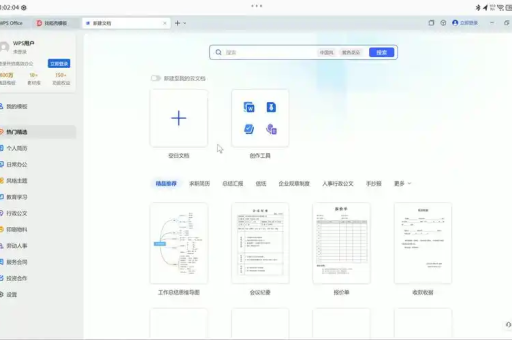
如何在 WPS Office 中添加演示音频?
添加音频到 WPS Office 演示文稿是一个直观的过程,只需几个简单步骤即可完成,以下是详细指南:
-
打开 WPS Office 演示文稿:启动 WPS Office 并打开您的演示文件,确保您使用的是最新版本的 WPS Office,以获得最佳兼容性和功能支持。
-
选择插入音频:在顶部菜单栏中,点击“插入”选项卡,然后找到“音频”按钮,点击后,您可以选择从“本地文件”或“在线资源”添加音频,推荐使用本地文件以确保稳定性。
-
插入音频文件:从您的设备中选择一个音频文件(支持格式如 MP3、WAV 等),然后点击“打开”,音频图标将出现在幻灯片上,您可以拖动调整其位置和大小。
-
设置音频播放选项:选中音频图标后,WPS Office 会显示一个浮动工具栏,您可以设置音频的播放方式,自动播放”或“点击时播放”,您还可以调整音量、循环播放或裁剪音频片段。
-
预览和保存:点击“幻灯片放映”预览演示,确保音频按预期工作,完成后,保存文件即可。
通过以上步骤,您可以轻松为演示添加音频元素,但实际操作中,用户可能会遇到一些问题,下面通过“你问我答”环节来解答常见疑问。
你问我答:常见问题与解决方案
问:为什么我的音频文件无法插入到 WPS Office 中?
答:这通常是由于文件格式不支持或文件损坏导致的,WPS Office 支持常见的音频格式如 MP3、WAV 和 WMA,请检查您的文件格式,并尝试转换为兼容格式,确保文件未受版权保护或加密,这可能会阻止插入,如果问题持续,重启 WPS Office 或更新到最新版本可能解决。
问:如何让音频在多个幻灯片中连续播放?
答:WPS Office 提供了“跨幻灯片播放”功能,选中音频图标后,在工具栏中找到“播放”选项,勾选“跨幻灯片播放”,这样,音频将在整个演示中持续播放,直到结束或手动停止,您还可以在“动画”设置中调整播放顺序,确保音频与幻灯片切换同步。
问:插入音频后,文件大小变得很大,怎么优化?
答:音频文件会增加演示文稿的体积,影响分享和加载速度,建议使用压缩工具(如 Audacity)降低音频比特率,或转换为更高效的格式如 MP3,在 WPS Office 中,您还可以使用“文件”菜单中的“优化媒体”功能来减小大小,考虑只插入必要的音频片段,而非完整文件。
问:音频在演示时没有声音,是什么原因?
答:首先检查设备音量设置和扬声器连接,在 WPS Office 中,确保音频未设置为“静音”,并通过预览模式测试,如果问题仅出现在特定设备上,可能是音频编码不兼容,尝试在不同设备上测试,或重新插入音频,检查幻灯片中的动画设置,确保音频触发方式正确。
问:可以添加多个音频到同一幻灯片吗?
答:是的,WPS Office 允许在单个幻灯片中添加多个音频文件,只需重复插入步骤即可,但要注意,过多音频可能导致播放冲突或分散观众注意力,建议使用“动画窗格”来管理播放顺序,并设置触发条件(如点击图标播放),以保持演示的流畅性。
通过本文的指南和问答,您应该能够熟练地在 WPS Office 中添加和管理演示音频,音频不仅能增强演示的情感表达,还能帮助传达复杂信息,实践这些技巧时,不妨多尝试不同的设置,如淡入淡出效果或背景音乐循环,以提升专业度,WPS Office 作为一款多功能办公软件,不断更新功能,建议定期探索其新特性,让您的演示更出色,如果您有其他问题,欢迎在评论区留言,我们将尽力解答!
